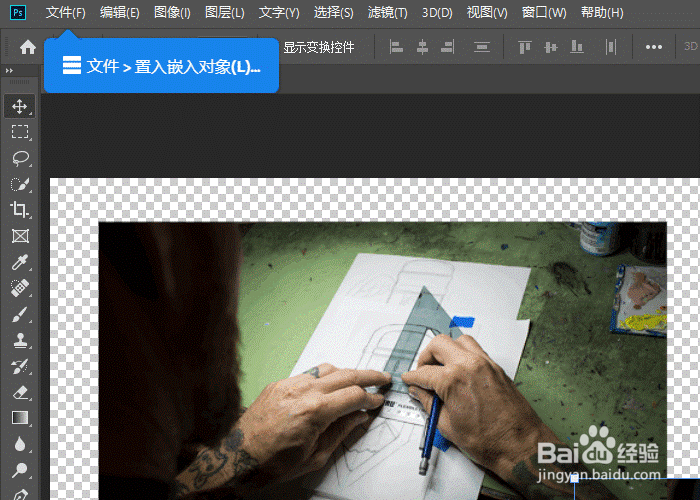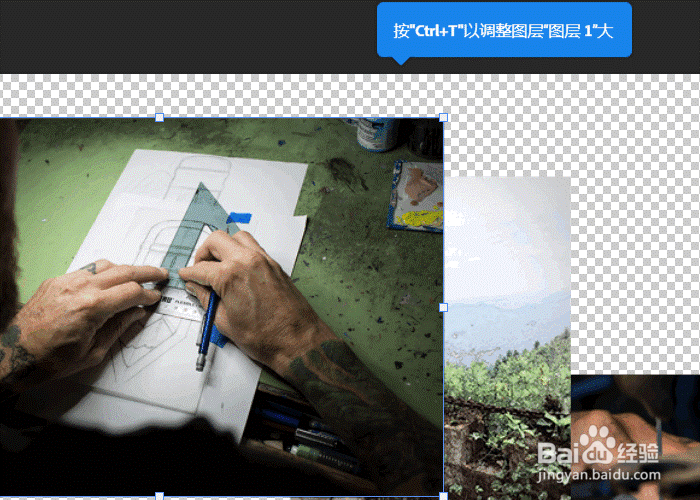Photoshop怎么处理多个图层
1、在Photoshop主页打开要处理的图片。
2、单击图层面板中的眼睛可以隐藏图层。
3、再次单击图层面板中的眼睛可以显示图层。
4、在图层面板中,单击并拖动图层2到图层1下方。
5、在文件中打开置入嵌入对象。
6、嵌入图片对象,发现图像过大,单击并拖动某个角点来调整大小。
7、选中其他图层,按Ctrl+T键调整选中图层大小即可。
声明:本网站引用、摘录或转载内容仅供网站访问者交流或参考,不代表本站立场,如存在版权或非法内容,请联系站长删除,联系邮箱:site.kefu@qq.com。
阅读量:37
阅读量:54
阅读量:45
阅读量:85
阅读量:89